送信先を指定するには
Section 3 メッセージの作成と送信
最終更新日時:2024/10/24 20:48:12
Outlook for iPhoneで宛先を指定するには、メッセージウィンドウの[宛先]フィールドから直接電子メールアドレスを入力、アドレス帳から選択の2通りあります。なお、CCやBCCを指定するには、[CC/BCC]欄をタップし、CCまたはBCC欄にアドレスを指定します。
直接電子メールアドレスを入力する
- メールアプリを表示し、右上の
 [新規メール]をタップします。
[新規メール]をタップします。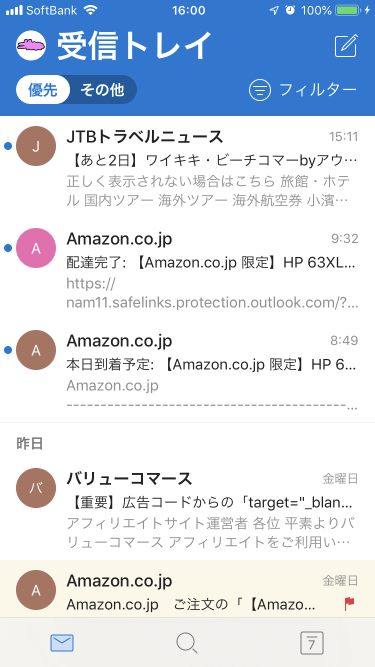
- メッセージウィンドウの[宛先]フィールドから直接電子メールアドレスを入力します。
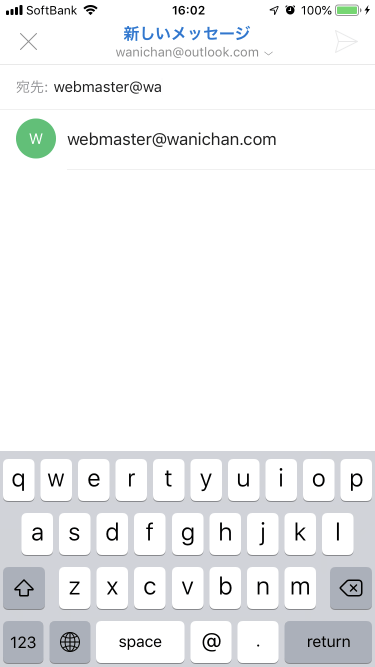
- ここでは候補から選択します。
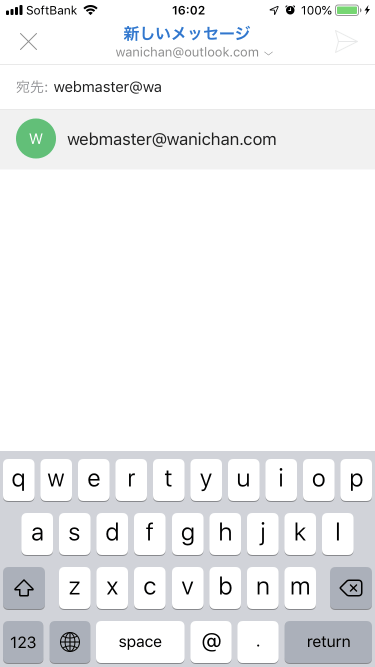
-
宛先を指定すると以下の図のようになります。
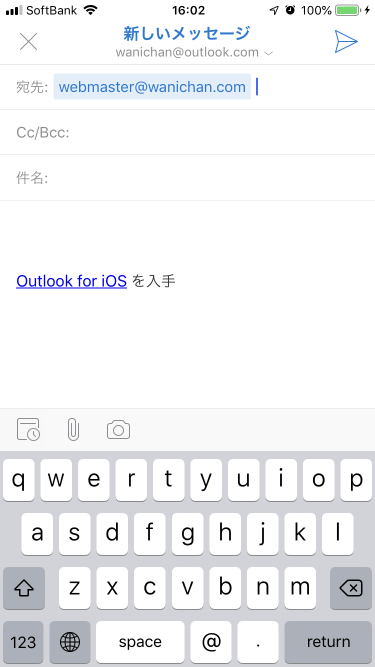
指定した連絡先宛てのメールを作成する
- 画面下部の[検索]をタップし、連絡先を検索します。
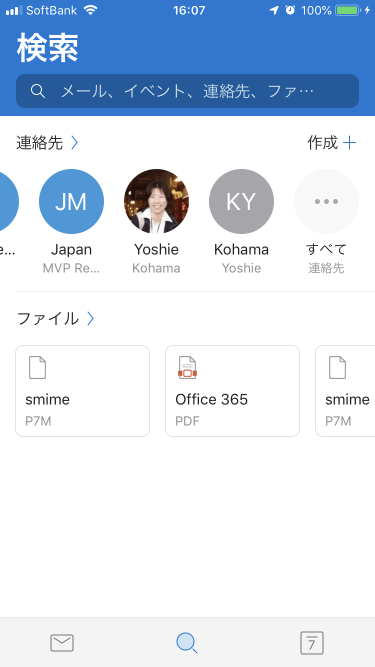
- 宛先に指定したい連絡先を選択します。
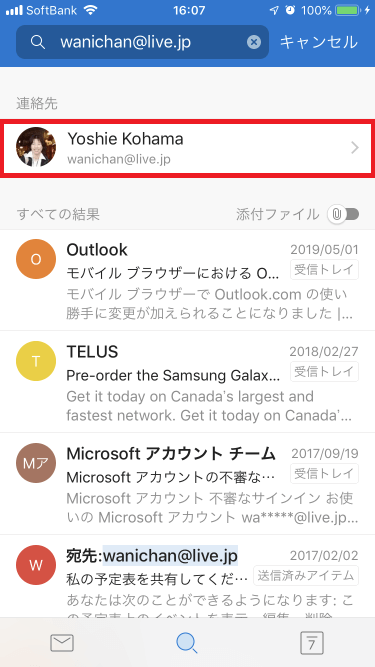
- メールアドレス部分をタップします。
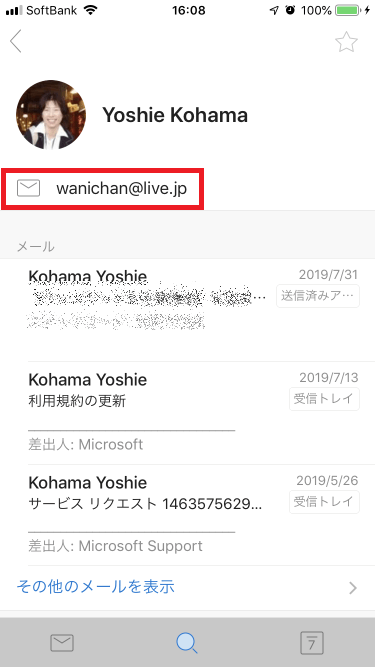
- 指定した連絡先宛てのメールが作成されました。
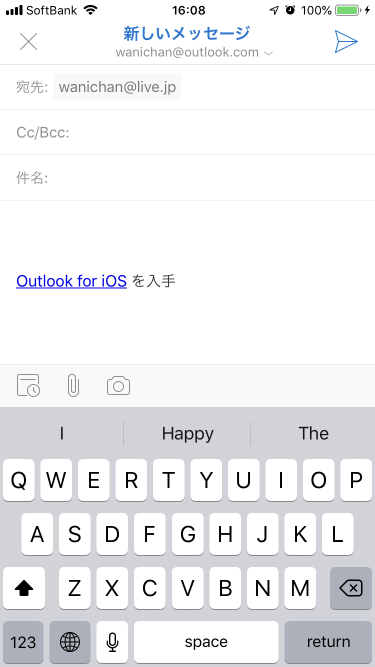
CCやBCCを指定する
- [CC/BCC]欄をタップすると、CCとBCCそれぞれの欄が表示されます。
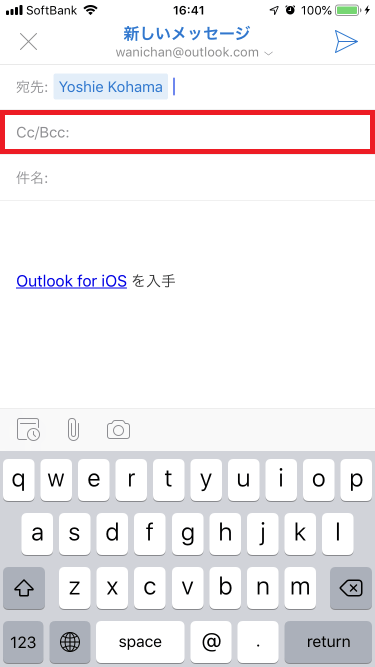

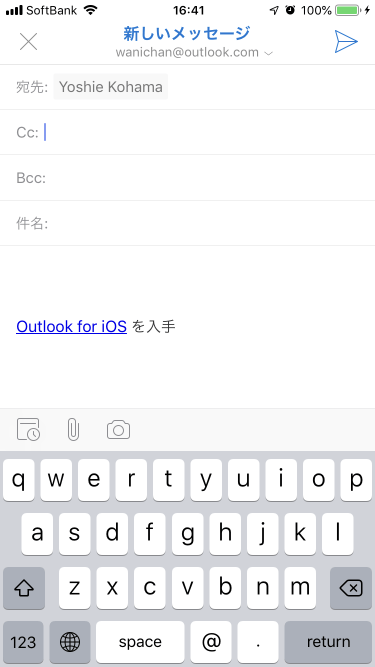
- CCまたはBCC欄にアドレスを指定します。
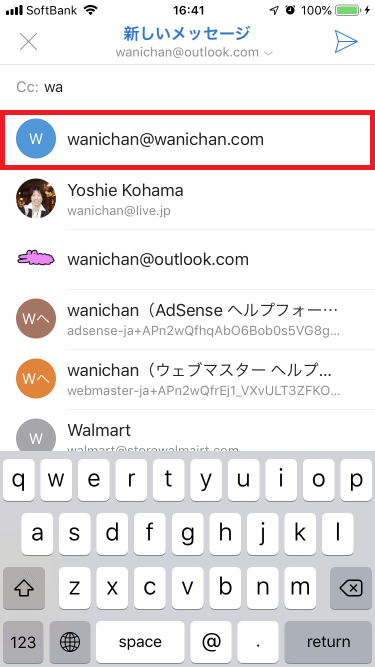

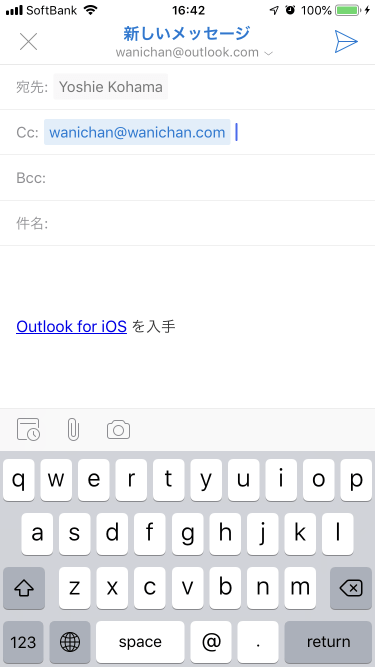
※執筆環境:Outlook for iPhone バージョン 4.1.2
INDEX

